学习如何使用PyQt5实现notebook功能
百度搜索“pyqt5中notebook控件”,AI自动生成相应例子的代码。在 PyQt5 中,QTabWidget 类被用作 Notebook 控件。以下是一个简单的示例,展示如何创建一个带有两个标签的 Notebook 控件,并在每个标签中放置一些文本。
import sys
from PyQt5.QtWidgets import QApplication, QTabWidget, QWidget, QVBoxLayout, QLabel, QMainWindowclass MainWindow(QMainWindow):def __init__(self):super().__init__()self.setWindowTitle('Notebook 示例')self.tabWidget = QTabWidget()# 创建第一个标签tab1 = QWidget()tab1_layout = QVBoxLayout()tab1_layout.addWidget(QLabel('这是第一个标签的内容'))tab1.setLayout(tab1_layout)# 创建第二个标签tab2 = QWidget()tab2_layout = QVBoxLayout()tab2_layout.addWidget(QLabel('这是第二个标签的内容'))tab2.setLayout(tab2_layout)# 添加标签到 Notebookself.tabWidget.addTab(tab1, '标签1')self.tabWidget.addTab(tab2, '标签2')# 设置 Notebook 为中心部件self.setCentralWidget(self.tabWidget)if __name__ == '__main__':app = QApplication(sys.argv)mainWindow = MainWindow()mainWindow.show()sys.exit(app.exec_())
在这个例子中,QMainWindow 被用作主窗口类,QTabWidget 被添加为中心部件。每个标签是通过创建 QWidget 实例并设置 QVBoxLayout 来完成的,布局中包含了 QLabel 用于显示文本。最后,使用 addTab 方法将这些标签添加到 QTabWidget 控件中。
分析上述代码,定位到QT Designer界面设计工具中,可以使用Containers中的Tab Widget控件
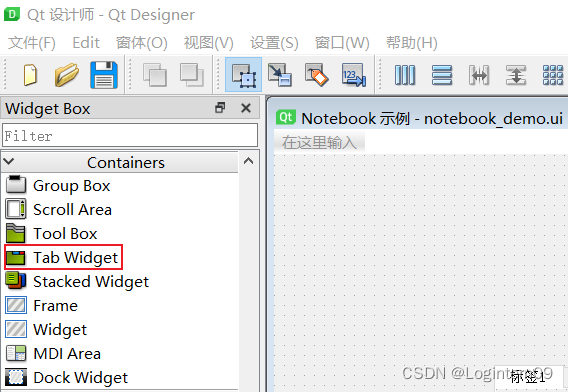
拖拉Tab Widget控件到界面绘制窗口,使用VBoxLayout布局和Label控件来实现上述两个标签的Notebook 控件自动生成代码功能。
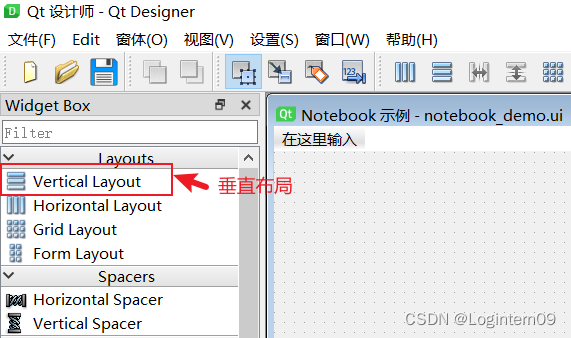
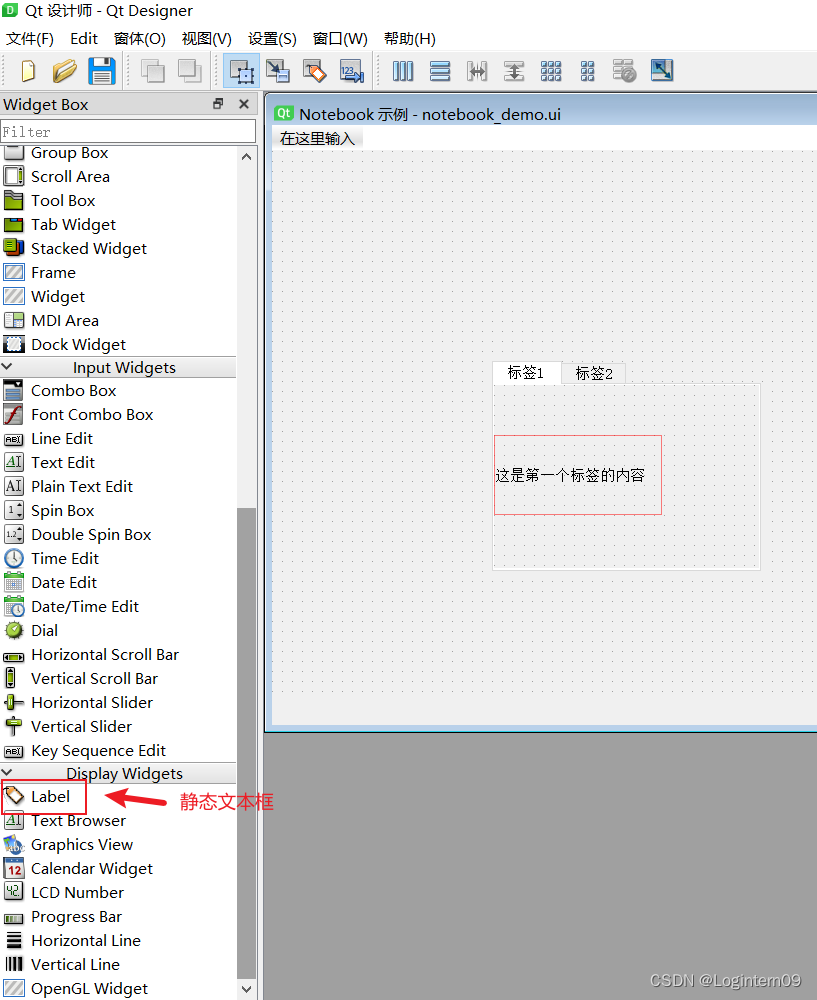
修改窗体MainWindow名称直接在QT Designer工具右侧对应对象属性编辑器中修改windowTitle属性右侧的“值”一栏;
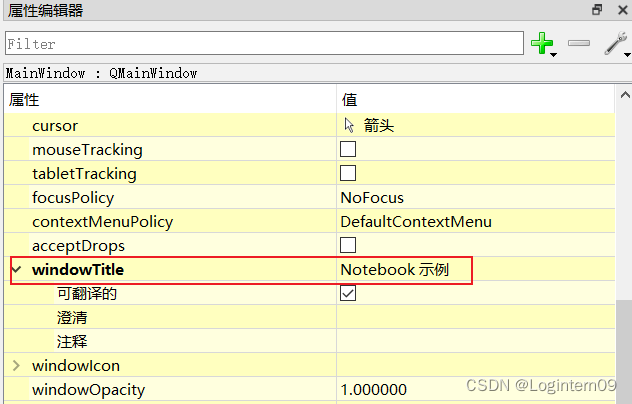
修改Tab对象名称直接在QT Designer工具右侧对应对象属性编辑器中修改currentTabText属性右侧的“值”一栏;
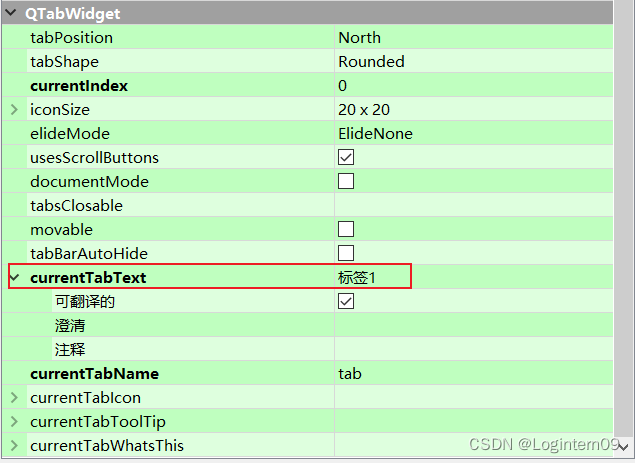
# -*- coding: utf-8 -*-# Form implementation generated from reading ui file 'notebook_demo.ui'
#
# Created by: PyQt5 UI code generator 5.15.4
#
# WARNING: Any manual changes made to this file will be lost when pyuic5 is
# run again. Do not edit this file unless you know what you are doing.from PyQt5 import QtCore, QtGui, QtWidgetsclass Ui_MainWindow(object):def setupUi(self, MainWindow):MainWindow.setObjectName("MainWindow")MainWindow.resize(800, 600)self.centralwidget = QtWidgets.QWidget(MainWindow)self.centralwidget.setObjectName("centralwidget")self.tabWidget = QtWidgets.QTabWidget(self.centralwidget)self.tabWidget.setGeometry(QtCore.QRect(220, 210, 271, 211))self.tabWidget.setObjectName("tabWidget")self.tab = QtWidgets.QWidget()self.tab.setObjectName("tab")self.verticalLayoutWidget = QtWidgets.QWidget(self.tab)self.verticalLayoutWidget.setGeometry(QtCore.QRect(0, 50, 168, 80))self.verticalLayoutWidget.setObjectName("verticalLayoutWidget")self.verticalLayout = QtWidgets.QVBoxLayout(self.verticalLayoutWidget)self.verticalLayout.setContentsMargins(0, 0, 0, 0)self.verticalLayout.setObjectName("verticalLayout")self.label = QtWidgets.QLabel(self.verticalLayoutWidget)self.label.setObjectName("label")self.verticalLayout.addWidget(self.label)self.tabWidget.addTab(self.tab, "")self.tab1 = QtWidgets.QWidget()self.tab1.setObjectName("tab1")self.verticalLayoutWidget_2 = QtWidgets.QWidget(self.tab1)self.verticalLayoutWidget_2.setGeometry(QtCore.QRect(0, 50, 160, 80))self.verticalLayoutWidget_2.setObjectName("verticalLayoutWidget_2")self.verticalLayout_2 = QtWidgets.QVBoxLayout(self.verticalLayoutWidget_2)self.verticalLayout_2.setContentsMargins(0, 0, 0, 0)self.verticalLayout_2.setObjectName("verticalLayout_2")self.label_2 = QtWidgets.QLabel(self.tab1)self.label_2.setGeometry(QtCore.QRect(0, 40, 158, 78))self.label_2.setObjectName("label_2")self.tabWidget.addTab(self.tab1, "")MainWindow.setCentralWidget(self.centralwidget)self.menubar = QtWidgets.QMenuBar(MainWindow)self.menubar.setGeometry(QtCore.QRect(0, 0, 800, 26))self.menubar.setObjectName("menubar")MainWindow.setMenuBar(self.menubar)self.statusbar = QtWidgets.QStatusBar(MainWindow)self.statusbar.setObjectName("statusbar")MainWindow.setStatusBar(self.statusbar)self.retranslateUi(MainWindow)self.tabWidget.setCurrentIndex(0)QtCore.QMetaObject.connectSlotsByName(MainWindow)def retranslateUi(self, MainWindow):_translate = QtCore.QCoreApplication.translateMainWindow.setWindowTitle(_translate("MainWindow", "Notebook 示例"))self.label.setText(_translate("MainWindow", "这是第一个标签的内容"))self.tabWidget.setTabText(self.tabWidget.indexOf(self.tab), _translate("MainWindow", "标签1"))self.label_2.setText(_translate("MainWindow", "这是第二个标签的内容"))self.tabWidget.setTabText(self.tabWidget.indexOf(self.tab1), _translate("MainWindow", "标签2"))开始分析上述QT Designer工具生成的代码。
第一点:窗体生成代码的类名称是UI_新建窗体模板
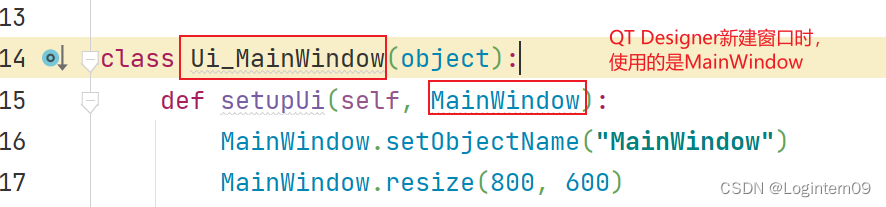
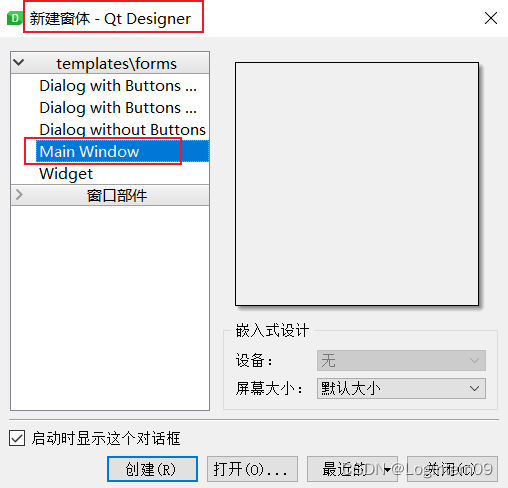
第二点:

这行代码:QtCore.QMetaObject.connectSlotsByName(MainWindow)
事实上,它是在PyQt 5中根据信号名称自动连接到槽函数的核心代码。使用pyuic5命令生成的代码中会带有这么一行代码,接下来对其进行解释。
这行代码用来将QObject中的子孙对象的某些信号按照其objectName连接到相应的槽函数。这句话读起来有些拗口,这里举个例子进行简单说明。以上面例子中的代码为例:
假设代码QtCore.QMetaObject.connectSlotsByName(self)已经执行,则下面的代码:
@QtCore.pyqtSlot()
def on_okButton_clicked(self):print( "单击了OK按钮")
会被自动识别为下面的代码(注意,函数中去掉了on,因为on会受到connectSlotsByName的影响,加上on运行时会出现问题):
def __init__(self, parent=None):self.okButton.clicked.connect(self.okButton_clicked)
def okButton_clicked(self):print("单击了OK按钮")
第三点:
发现生成代码中有retranslateUi()函数,是使用QT Designer工具创建界面修改控件及窗口名称时自动生成的函数,函数里面详细记录了有哪些对象名称发生变化。
使用setWindowTitle()函数修改窗体MainWindow名称,使用setText()函数修改Label名称,使用setTabText()函数修改分页栏Tab名称。
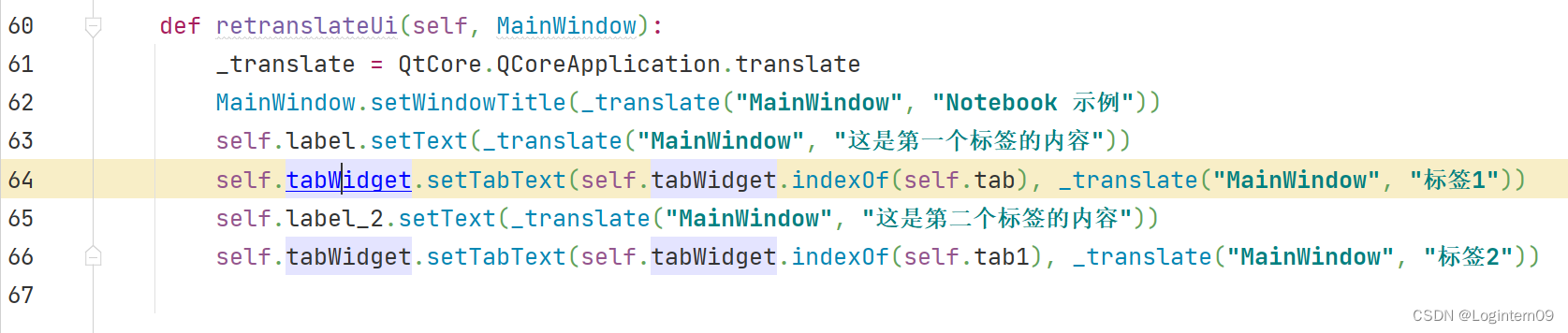
第四点:
使用addWidget()函数将Label控件布局到垂直布局控件上面,使用addTab()函数将分页的标签页添加到TabWidget控件上面。

相关文章:

学习如何使用PyQt5实现notebook功能
百度搜索“pyqt5中notebook控件”,AI自动生成相应例子的代码。在 PyQt5 中,QTabWidget 类被用作 Notebook 控件。以下是一个简单的示例,展示如何创建一个带有两个标签的 Notebook 控件,并在每个标签中放置一些文本。 import sys f…...

Python氮氧甲烷乙烷乙烯丙烯气体和固体热力学模型计算
🎯要点 🎯固体和粒子:计算二态系统、简谐振子和爱因斯坦固体的内能和比热,比较爱因斯坦固体和德拜固体。模拟多个粒子的一维和二维随机游走,在数值上确认方差的线性趋势,模拟多个粒子的梯度下降࿰…...

2024-04-30 区块链-以太坊-相关文档
摘要: 2024-04-30 区块链-以太坊-文档 以太坊-相关文档: https://github.com/ethereum/go-ethereum https://geth.ethereum.org/ https://geth.ethereum.org/docs https://ethereum.org/zh/ 以太坊开发文档 | ethereum.org 以太坊开发文档_w3cschool 以太坊开发文档 基础主题 …...

你用过最好用的AI工具有哪些?
你用过最好用的AI工具有哪些? 人工智能(AI)工具正在逐渐成为我们日常生活中不可或缺的助手,它们通过提供智能化服务,极大地提升了我们的工作效率和生活质量。以下是一些广泛使用的AI工具和应用,以及它们所…...
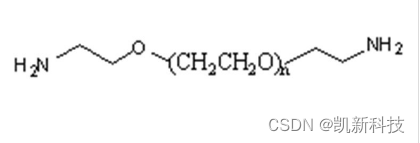
Amine-PEG-Amine,956496-54-1在生物成像、生物传感器等领域具有广泛的应用
【试剂详情】 英文名称 Amine-PEG-Amine,NH2-PEG-NH2 中文名称 氨基-聚乙二醇-氨基,氨基PEG氨基, 双端氨基聚乙二醇 CAS号 956496-54-1 外观性状 由分子量决定,液体或者固体 分子量 0.4k,0.6k,1k&…...
”)
为什么深度学习中减小泛化误差称为“正则化(Regularization)”
深度学习的一个重要方面是正则化(Regularization),Ian Goodfellow在《Deep Learning 》称正则化(Regularization)就是减小泛化误差。那么,为什么减小泛化误差称为正则化呢? 首先看正则化——Re…...
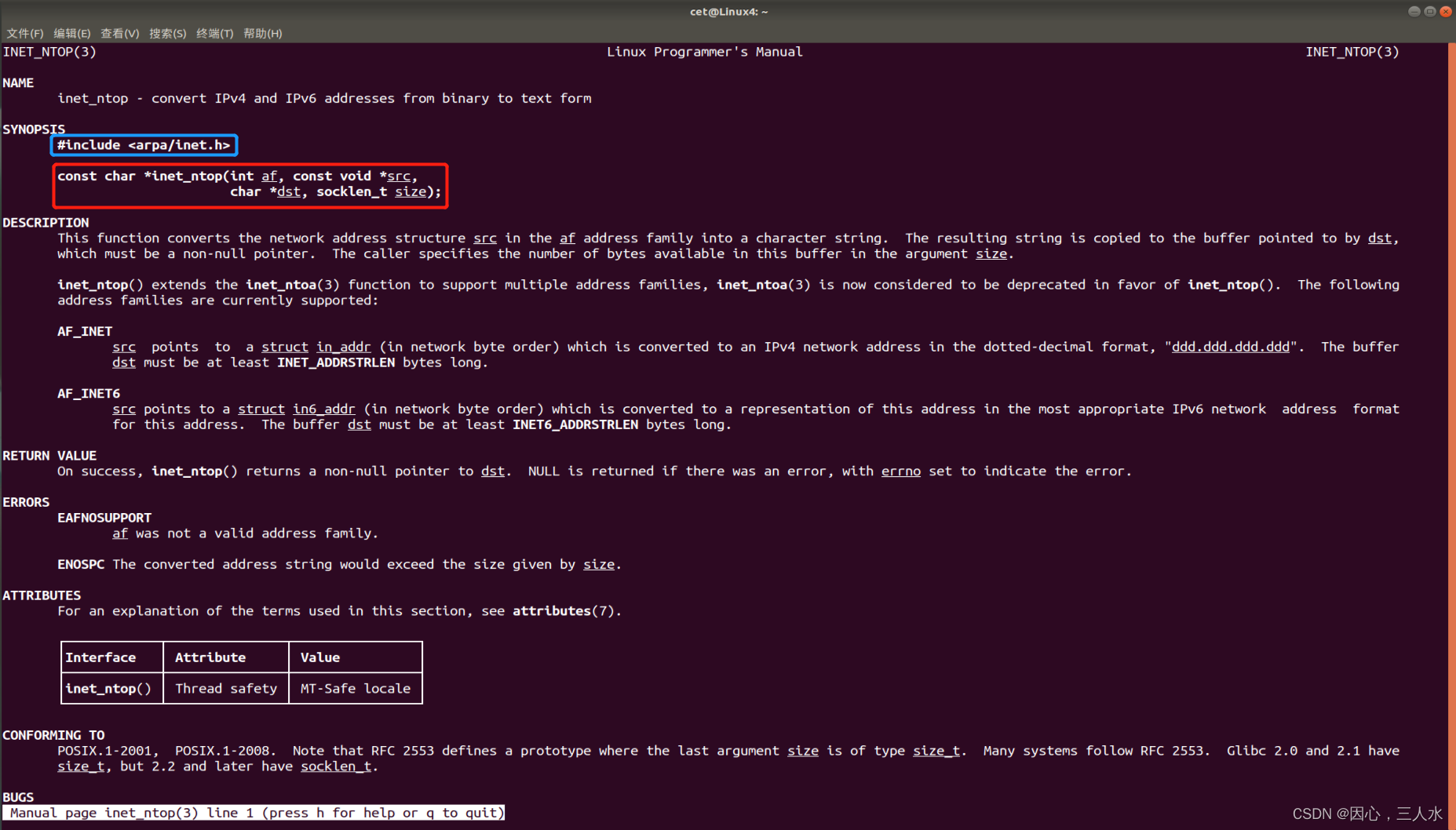
【Linux网络编程】2.套接字、网络字节序、IP地址转换函数
目录 网络套接字 网络字节序 网络字节序和主机字节序的转换 IP地址转换函数 inet_pton 参数af 参数src 参数dst 返回值 inet_ntop 参数af 参数src 参数dst 参数size 返回值 网络套接字 socket,一个文件描述符指向一个套接字,该套接字内部…...
代码签名证书的工作原理和申请流程
随着软件分发渠道的多样化和黑客攻击手段的不断升级,确保软件的真实性和完整性变得尤为重要。这正是代码签名证书(Code Signing Certificate)发挥关键作用的领域。本文将深入探讨代码签名证书的基础概念、工作原理、重要性以及申请和使用流程…...

Python中的yield
文章目录 1. Python中的yield1.1 一个简单的示例1.2 示例的每一步含义 2. yield 和return的区别2.1 一个简单的示例2.2 示例中每一步的含义 3. yield中的send()方法3.1 一个简单的示例3.2 示例中每一步的含义 4. yield中的throw()方法4.1 一个简单的示例4.2 示例中每一步的含义…...

【Linux】基于 Jenkins+shell 实现更新服务所需文件 -->两种方式:ssh/Ansible
👨🎓博主简介 🏅云计算领域优质创作者 🏅华为云开发者社区专家博主 🏅阿里云开发者社区专家博主 💊交流社区:运维交流社区 欢迎大家的加入! 🐋 希望大家多多支…...

5月4(信息差)
🎄 HDMI ARC国产双精度浮点dsp杜比数码7.1声道解码AC3/dts/AAC环绕声光纤、同轴、USB输入解码板KC33C 🌍 国铁集团回应高铁票价将上涨 https://finance.eastmoney.com/a/202405043066422773.html ✨ 源代码管理平台GitLab发布人工智能编程助手DuoCha…...

【Spring】1.Spring中IOC与DI全解析
本节将详细介绍Spring框架的两个核心概念:控制反转(IOC)和依赖注入(DI)。首先,我们会探讨IOC和DI的定义,实现原理,优点和缺点。然后,我们将介绍如何在Spring中使用IOC和D…...
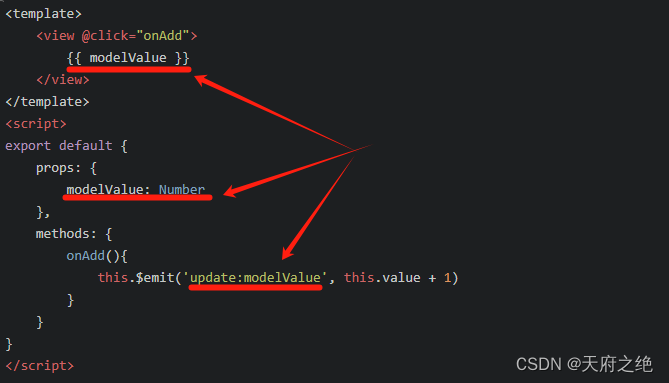
vue2迁移到vue3,v-model的调整
项目从vue2迁移到vue3,v-model不能再使用了,需要如何调整? 下面只提示变化最小的迁移,不赘述vue2和vue3中的常规写法。 vue2迁移到vue3,往往不想去调整之前的代码,以下就使用改动较小的方案进行调整。 I…...

【C语言】解决不同场景字符串问题:巧妙运用字符串函数
🌈个人主页:是店小二呀 🌈C语言笔记专栏:C语言笔记 🌈C笔记专栏: C笔记 🌈喜欢的诗句:无人扶我青云志 我自踏雪至山巅 文章目录 一、字符函数1.1 字符分类函数1.1.1 islower1.1.2 isupper 1.…...

android 如何显示网络地址对应的图片
1.android 如何显示网络地址对应的图片 在Android中显示网络地址对应的图片,通常有多种方法可以实现。以下是几种常见的方法: 1. 使用ImageView和Picasso库 Picasso是一个强大的图片加载库,它可以方便地加载网络图片并显示到ImageView中。 …...
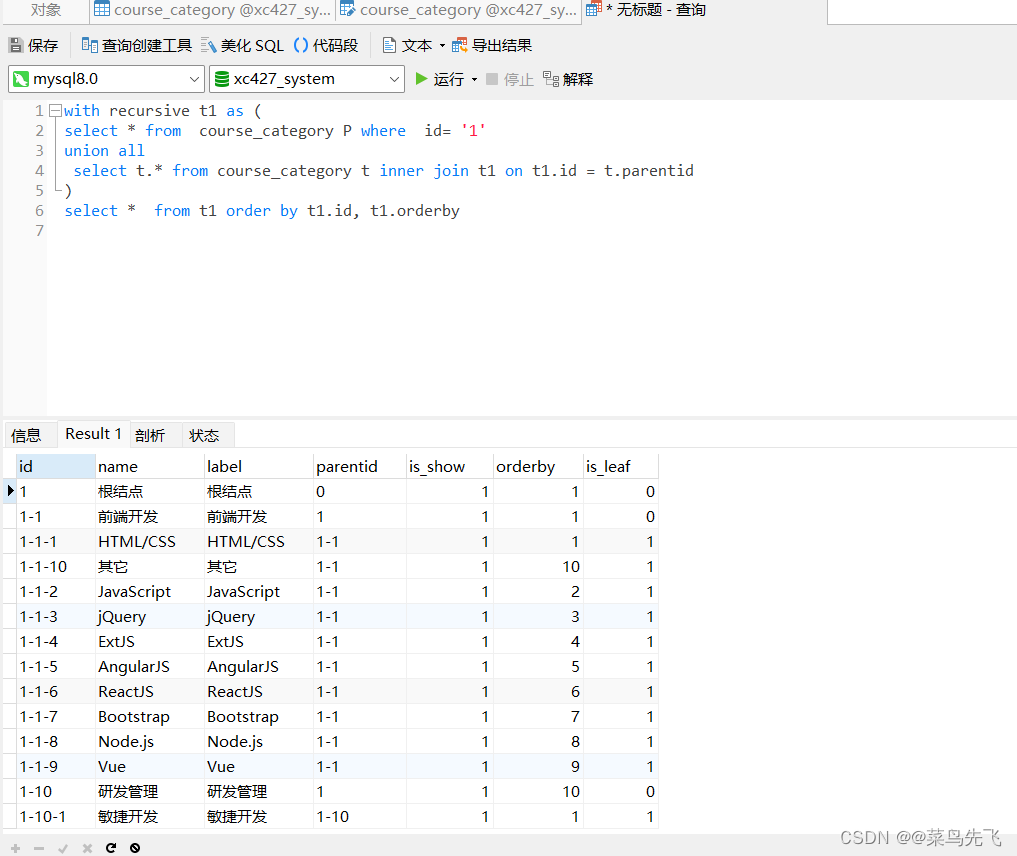
【项目学习01_2024.05.02_Day04】
学习笔记 4 课程分类查询4.1需求分析4.2 接口定义4.3 接口开发4.3.1 树型表查询4.3.2 开发Mapper 4 课程分类查询 4.1需求分析 有课程分类的需求 course_category课程分类表的结构 这张表是一个树型结构,通过父结点id将各元素组成一个树。 利用mybatis-plus-gen…...

Android SQLite中的UNIQUE constraint failed错误
报错信息: UNIQUE constraint failed SQLite中的UNIQUE constraint failed错误,表明尝试插入或更新数据库时出现了违反唯一性约束的情况。唯一性约束确保在特定列或列集合中的值在表中是唯一的,即不能有重复的值。当你尝试插入或更新已存在于…...

嘴尚绝卤味:传承经典,缔造美食新风尚
卤味,作为中国传统美食的代表之一,历经千年的传承与发展,早已成为无数食客餐桌上的宠儿。而在这个美食盛行的时代,嘴尚绝卤味凭借其独特的口感和精湛的工艺,成为卤味市场中的佼佼者,引领着卤味文化的新潮流…...
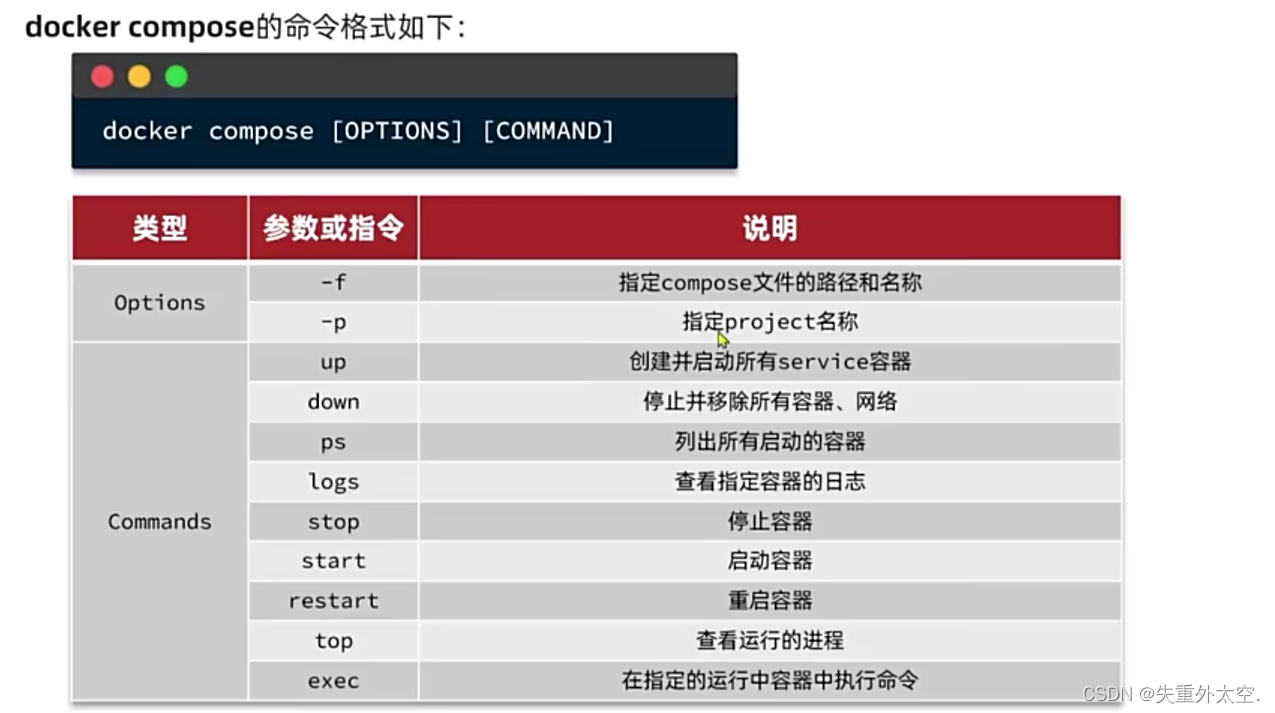
Docker 入门与实践:从零开始构建容器化应用环境
Docker 一、docker常用命令docker ps 格式化输出Linux设置命令别名 二、数据卷相关命令挂载到默认目录(/var/lib/docker)挂载到本地目录 三、自定义镜像Dockerfile构建镜像的命令 四、网络自定义网络 五、DockerCompose相关命令 一、docker常用命令 dock…...

C# 用户控件UserControl事件解绑资源释放
用户控件继承子 UserControl 。 现在有个业务需求在UserControl 所在的窗体关闭时解除事件HMouseDown绑定。 因没有相关的Close事件。后来本人想了一个办法在 ROICtlDesigner类的 Dispose 方法中执行相关的释放代码 比如解除事件绑定 释放资源 public partial class ROICt…...
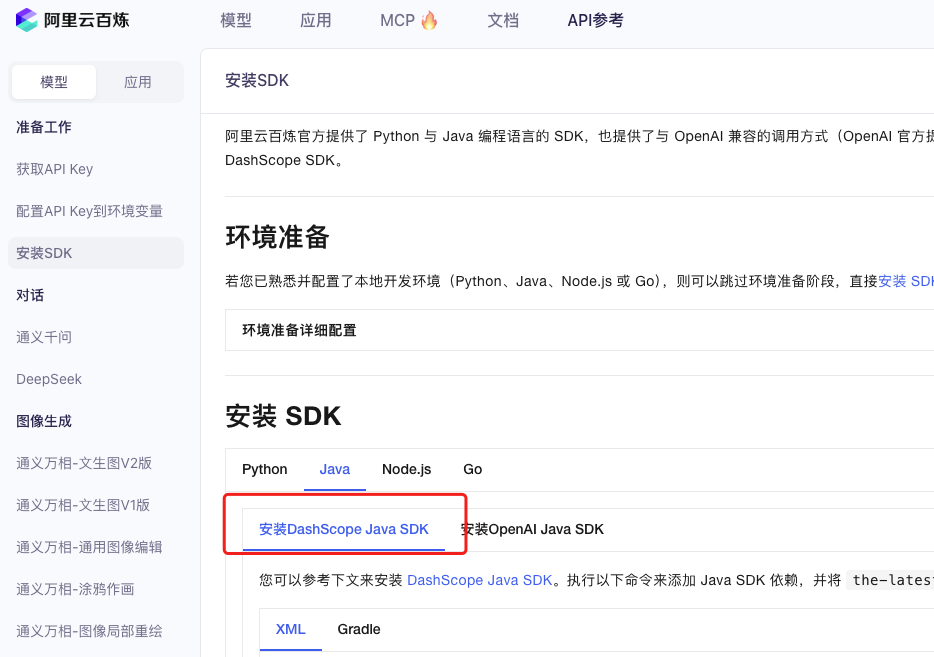
业务系统对接大模型的基础方案:架构设计与关键步骤
业务系统对接大模型:架构设计与关键步骤 在当今数字化转型的浪潮中,大语言模型(LLM)已成为企业提升业务效率和创新能力的关键技术之一。将大模型集成到业务系统中,不仅可以优化用户体验,还能为业务决策提供…...
: K8s 核心概念白话解读(上):Pod 和 Deployment 究竟是什么?)
云原生核心技术 (7/12): K8s 核心概念白话解读(上):Pod 和 Deployment 究竟是什么?
大家好,欢迎来到《云原生核心技术》系列的第七篇! 在上一篇,我们成功地使用 Minikube 或 kind 在自己的电脑上搭建起了一个迷你但功能完备的 Kubernetes 集群。现在,我们就像一个拥有了一块崭新数字土地的农场主,是时…...
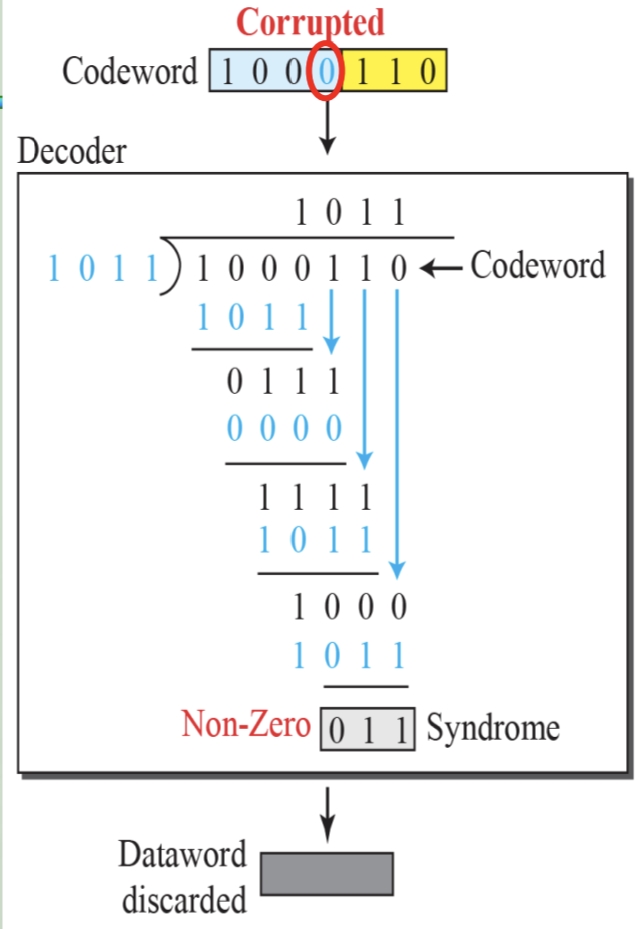
循环冗余码校验CRC码 算法步骤+详细实例计算
通信过程:(白话解释) 我们将原始待发送的消息称为 M M M,依据发送接收消息双方约定的生成多项式 G ( x ) G(x) G(x)(意思就是 G ( x ) G(x) G(x) 是已知的)࿰…...

【HTML-16】深入理解HTML中的块元素与行内元素
HTML元素根据其显示特性可以分为两大类:块元素(Block-level Elements)和行内元素(Inline Elements)。理解这两者的区别对于构建良好的网页布局至关重要。本文将全面解析这两种元素的特性、区别以及实际应用场景。 1. 块元素(Block-level Elements) 1.1 基本特性 …...

工业自动化时代的精准装配革新:迁移科技3D视觉系统如何重塑机器人定位装配
AI3D视觉的工业赋能者 迁移科技成立于2017年,作为行业领先的3D工业相机及视觉系统供应商,累计完成数亿元融资。其核心技术覆盖硬件设计、算法优化及软件集成,通过稳定、易用、高回报的AI3D视觉系统,为汽车、新能源、金属制造等行…...

Unit 1 深度强化学习简介
Deep RL Course ——Unit 1 Introduction 从理论和实践层面深入学习深度强化学习。学会使用知名的深度强化学习库,例如 Stable Baselines3、RL Baselines3 Zoo、Sample Factory 和 CleanRL。在独特的环境中训练智能体,比如 SnowballFight、Huggy the Do…...

Hive 存储格式深度解析:从 TextFile 到 ORC,如何选对数据存储方案?
在大数据处理领域,Hive 作为 Hadoop 生态中重要的数据仓库工具,其存储格式的选择直接影响数据存储成本、查询效率和计算资源消耗。面对 TextFile、SequenceFile、Parquet、RCFile、ORC 等多种存储格式,很多开发者常常陷入选择困境。本文将从底…...

虚拟电厂发展三大趋势:市场化、技术主导、车网互联
市场化:从政策驱动到多元盈利 政策全面赋能 2025年4月,国家发改委、能源局发布《关于加快推进虚拟电厂发展的指导意见》,首次明确虚拟电厂为“独立市场主体”,提出硬性目标:2027年全国调节能力≥2000万千瓦࿰…...

脑机新手指南(七):OpenBCI_GUI:从环境搭建到数据可视化(上)
一、OpenBCI_GUI 项目概述 (一)项目背景与目标 OpenBCI 是一个开源的脑电信号采集硬件平台,其配套的 OpenBCI_GUI 则是专为该硬件设计的图形化界面工具。对于研究人员、开发者和学生而言,首次接触 OpenBCI 设备时,往…...

深入理解Optional:处理空指针异常
1. 使用Optional处理可能为空的集合 在Java开发中,集合判空是一个常见但容易出错的场景。传统方式虽然可行,但存在一些潜在问题: // 传统判空方式 if (!CollectionUtils.isEmpty(userInfoList)) {for (UserInfo userInfo : userInfoList) {…...
